Η απομόνωση ενός ατόμου στο Photoshop είναι καθοριστική για την ποιότητα ενός δημιουργικού πορτρέτου χαρακτήρα. Ένα καθαρό φόντο είναι το κλειδί για να εστιάσει όλη την προσοχή του θεατή πάνω στο άτομο. Σε αυτόν τον οδηγό θα μάθεις πώς να δημιουργείς γρήγορα και εύκολα ένα νέο, αδιανόητο φόντο δημιουργώντας το πορτρέτο σου. Χρησιμοποιούμε το εργαλείο γρήγορης επιλογής και τις τεχνικές μάσκας για να εξασφαλίσουμε ότι οι λεπτομέρειες αποδεικνύονται και ότι η εικόνα σου φαίνεται επαγγελματική.
Σημαντικότερα ευρήματα
- Η χρήση ενός λευκού φόντου μπορεί να βοηθήσει στην απομόνωση.
- Με το εργαλείο γρήγορης επιλογής μπορείς να επιλέξεις περιοχές με ακρίβεια και αποτελεσματικότητα.
- Ο συνδυασμός μασκών με τη δυνατότητα να αναδεικνύεις και να τελειοποιείς λεπτομέρειες είναι καθοριστικός για ένα επιτυχημένο αποτέλεσμα.
- Χρησιμοποίησε χρωματικές περιοχές για να εξασφαλίσεις ότι οι λεπτομέρειες, όπως οι τούφες μαλλιών, είναι ευδιάκριτες.
Οδηγός βήμα προς βήμα
Ξεκίνησε ανοίγοντας την εικόνα σου στο Photoshop και προσθέτοντας ένα λευκό φόντο. Αυτό θα σε βοηθήσει να αναγνωρίσεις καλύτερα τις περιγραμμές του ατόμου και να το απομονώσεις βέλτιστα.
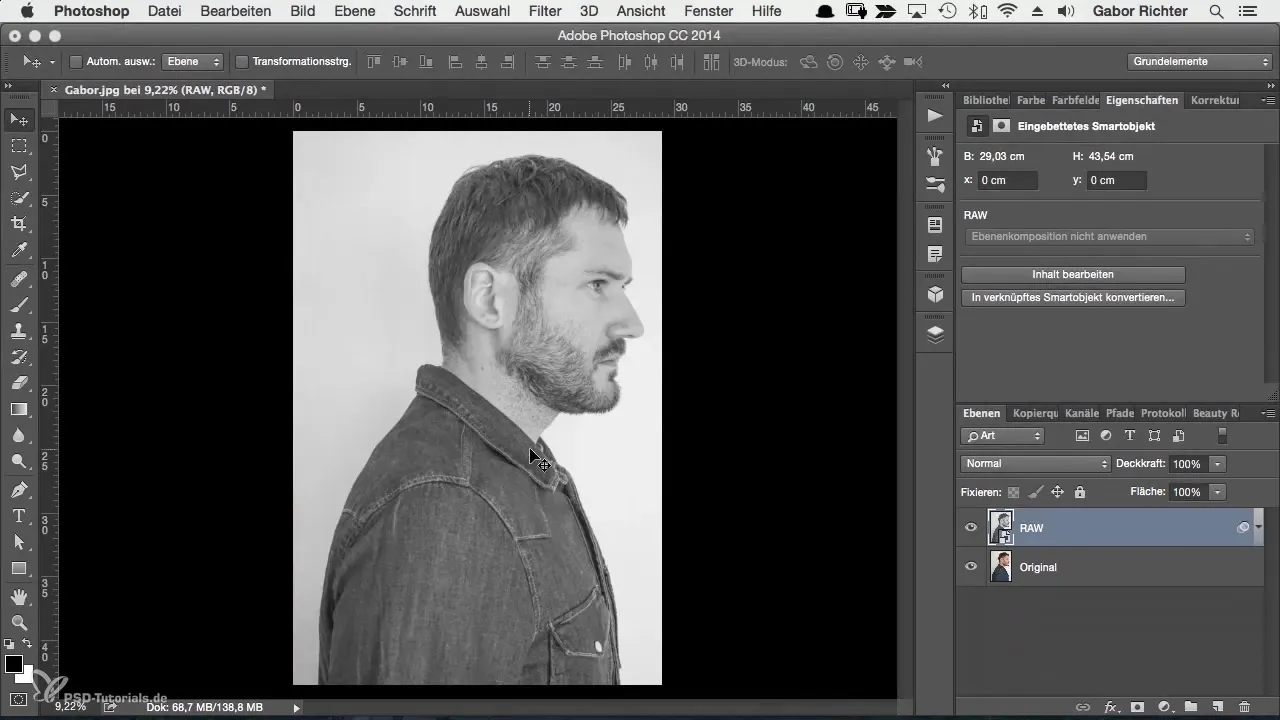
Οι περιγραμμές του αντικειμένου σου είναι τώρα ορατές. Ένας έντονος αντίκτυπος στο φόντο απλοποιεί την επιλογή. Το επόμενο που πρέπει να κάνεις είναι να απομονώσεις το άτομο στη φωτογραφία.
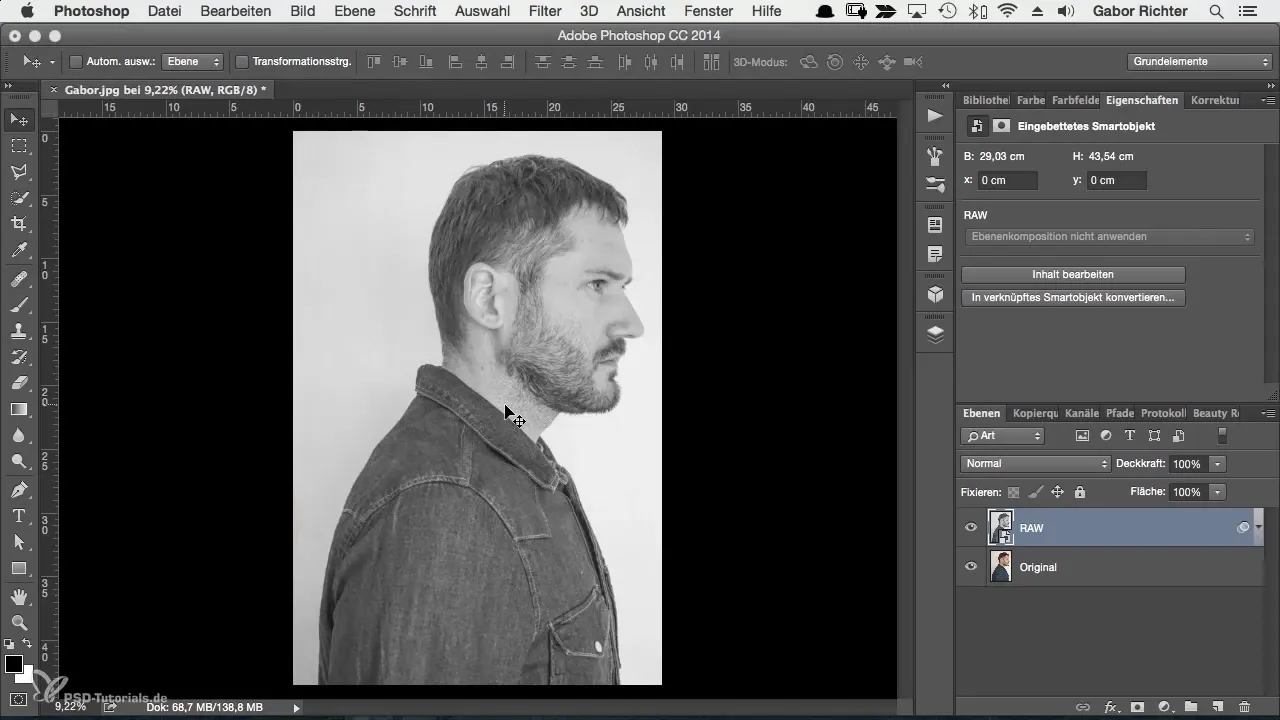
Χρησιμοποίησε το εργαλείο γρήγορης επιλογής για να διαγράψεις груμπί περιγράμματα. Αν έχεις ένα καθαρό, υψηλής αντίθεσης φόντο, το εργαλείο θα σε βοηθήσει να δουλέψεις με μεγαλύτερη ακρίβεια.
Πρόσεχε να επιλέγεις μικρές περιοχές αντί να επεξεργάζεσαι όλη την εικόνα σε μία μόνο προσπάθεια. Αυτό μειώνει τον κίνδυνο λαθών και σου επιτρέπει να κάνεις μια πιο λεπτομερή επιλογή. Αν κάνεις ένα λάθος, μπορείς εύκολα να εργαστείς στις επιλεγμένες περιοχές χρησιμοποιώντας το πλήκτρο Alt για να αφαιρέσεις ανεπιθύμητα μέρη.
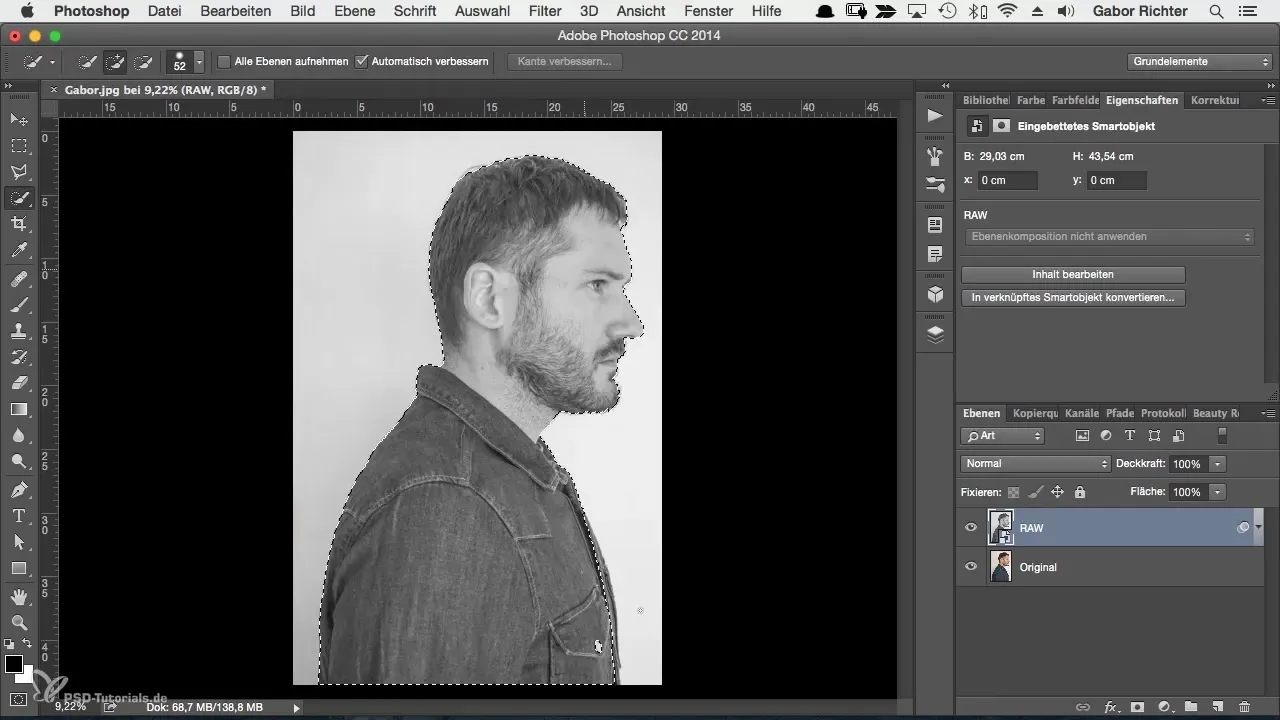
Είναι σημαντικό να διατηρείς τις περιγραμμές καθαρές. Πρόσεχε κατά την απομόνωση ότι οι περιοχές γύρω από τα μαλλιά απαιτούν λίγο περισσότερη επεξεργασία. Ένα ατημέλητο άκρο μπορεί να χαλάσει την όλη επίδραση της εικόνας σου.
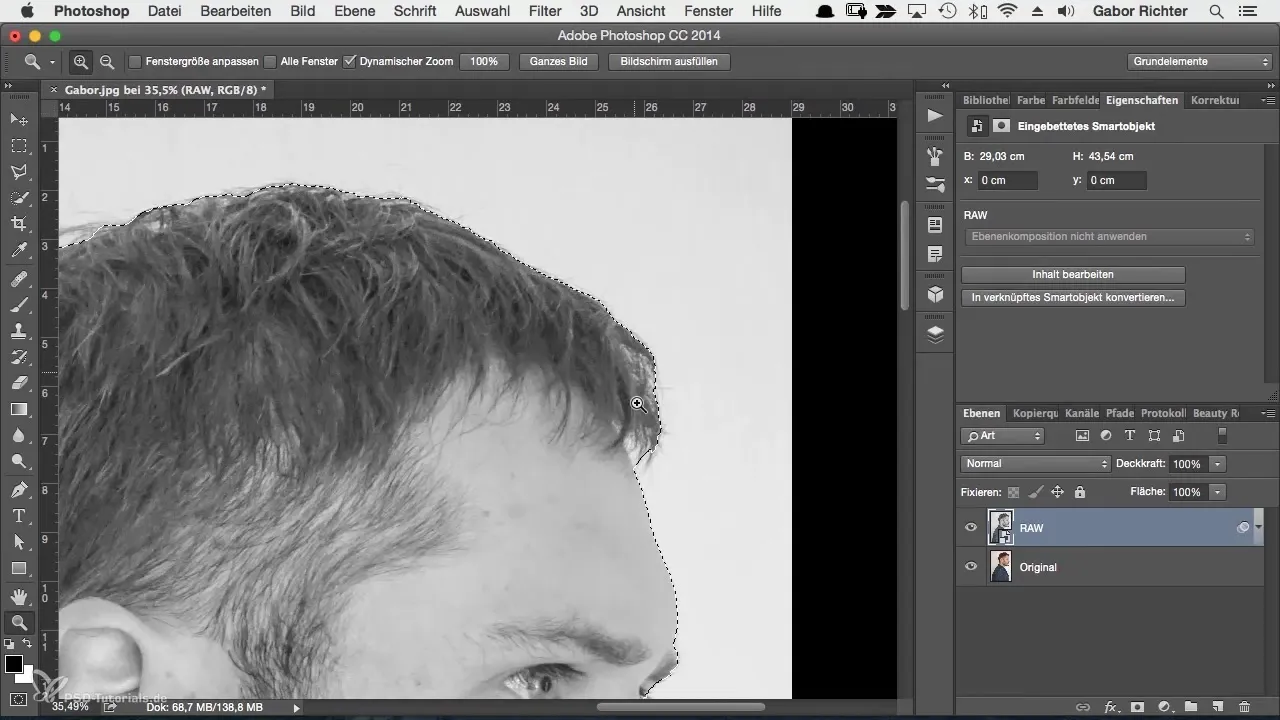
Μόλις η επιλογή είναι ικανοποιητική, κέρδισε στο σύμβολο μάσκας. Τώρα η επιλογή θα εφαρμοστεί ως μάσκα και μπορείς να απενεργοποιήσεις την αρχική εικόνα για να δεις πόσο καλά έχεις εργαστεί.
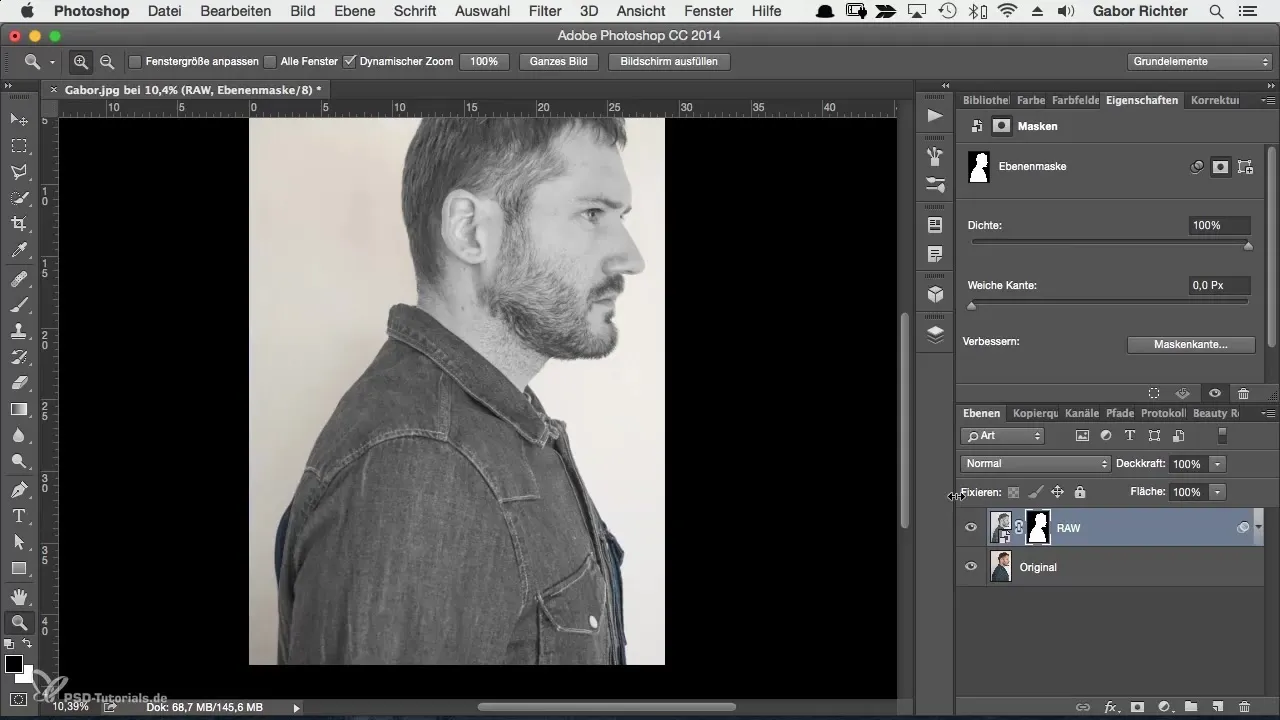
Όταν είσαι έτοιμος να δουλέψεις με τα μαλλιά και τις λεπτές λεπτομέρειες, κάνε δεξί κλικ στη μάσκα και επέλεξε "Βελτίωση Μάσκας". Εδώ μπορείς να προσαρμόσεις το εργαλείο για να αποκαταστήσεις τα μαλλιά και τα γένια.
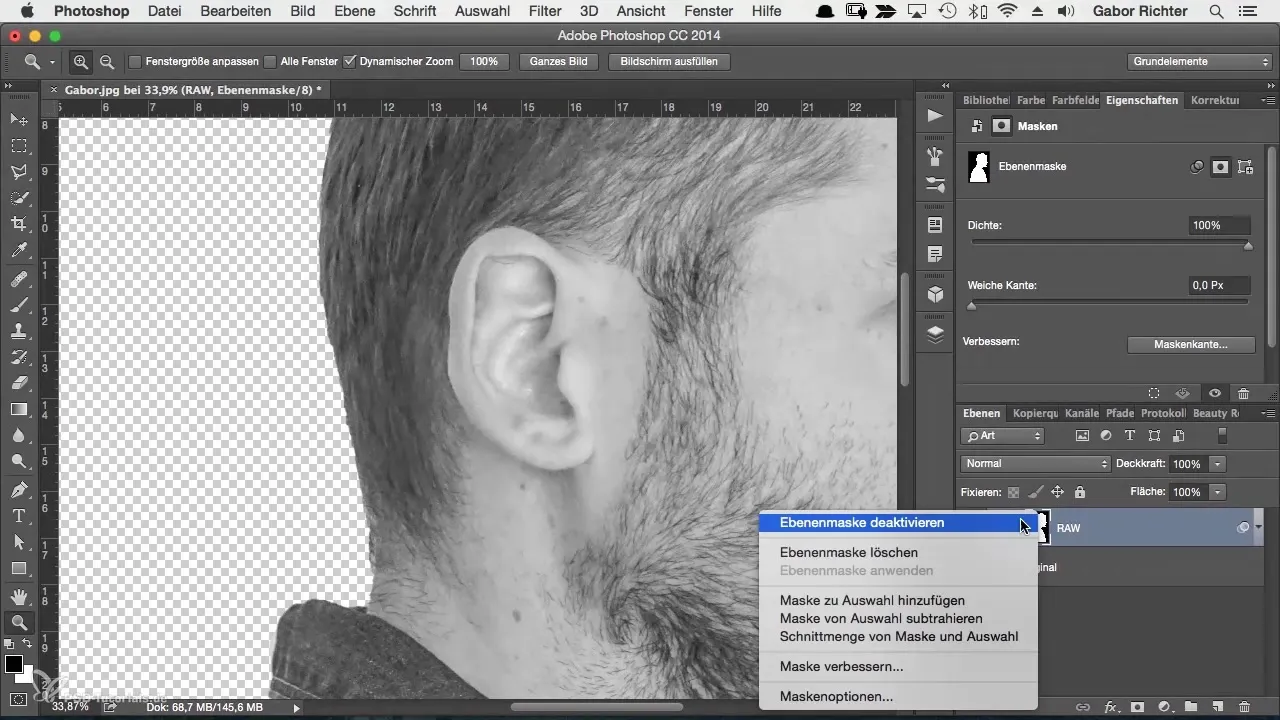
Μην ξεχνάς να ορίσεις το φόντο σε λευκό. Αυτό θα σε βοηθήσει όχι μόνο στον έλεγχο των περιγραμμάτων, αλλά θα εξασφαλίσει επίσης ότι η υφή που θα προστεθεί αργότερα θα φαίνεται καθαρά.
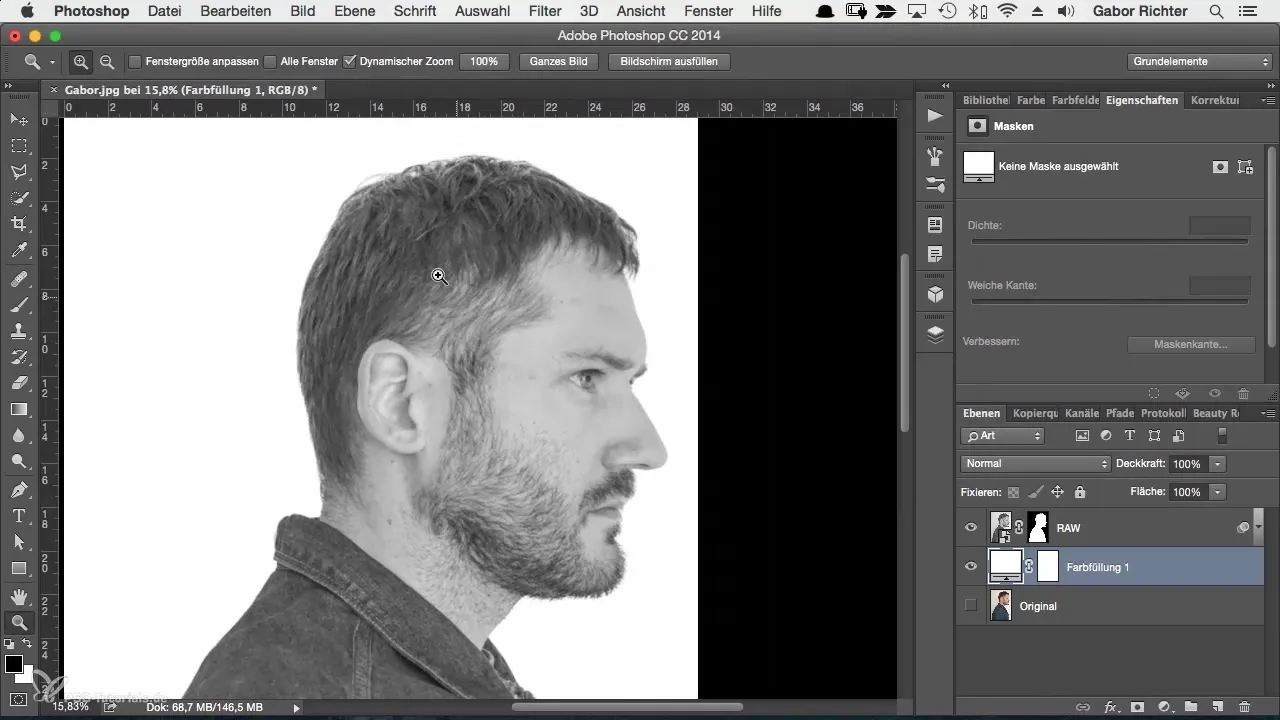
Η τελευταία λεπτομέρεια στις άκρες είναι κρίσιμη. Πάρε ένα μικρό πινέλο και εργάσου με σκληρότητα και μέγεθος για να αφαιρέσεις τα τελευταία υπολείμματα και να εξασφαλίσεις καθαρές άκρες όπου χρειάζεται.
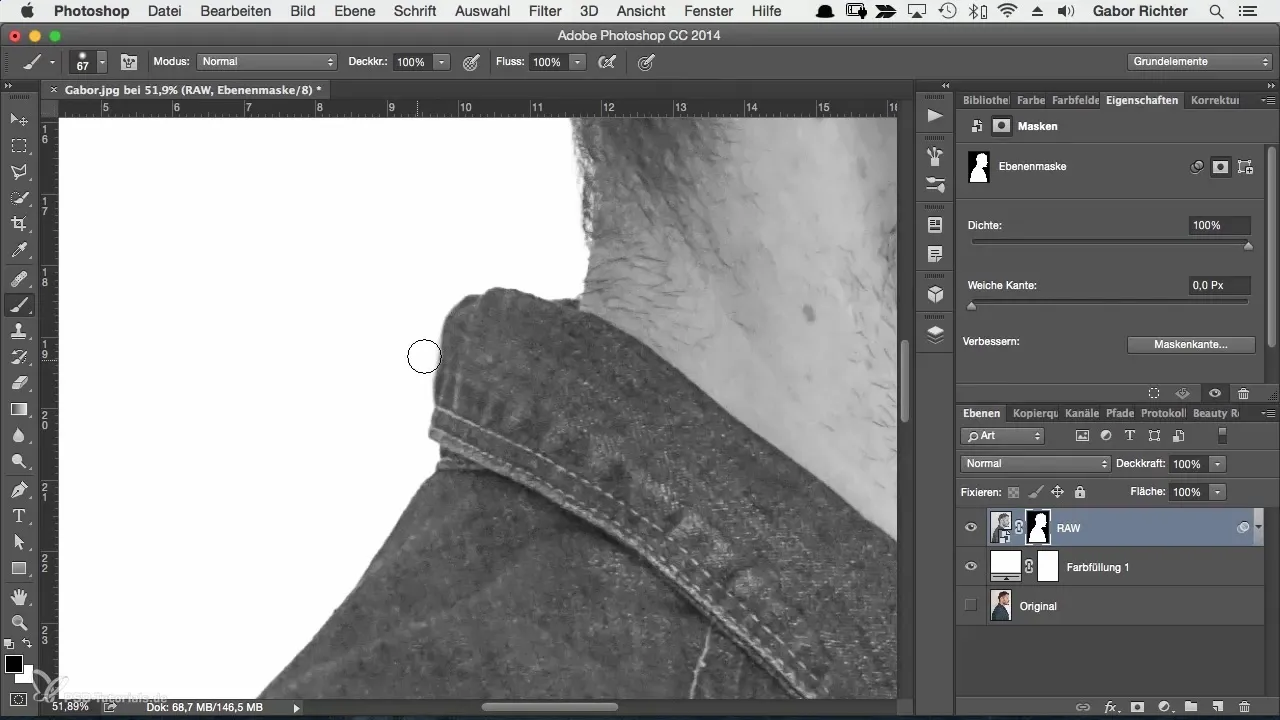
Τέλος, οργάνωσε όλα τα επίπεδα σε ομάδες για να διατηρήσεις το έργο σου καθαρό. Αυτό σου δίνει τη δυνατότητα να κάνεις αλλαγές όποτε χρειαστεί και να έχεις μια συνολική εικόνα της εργασίας σου.
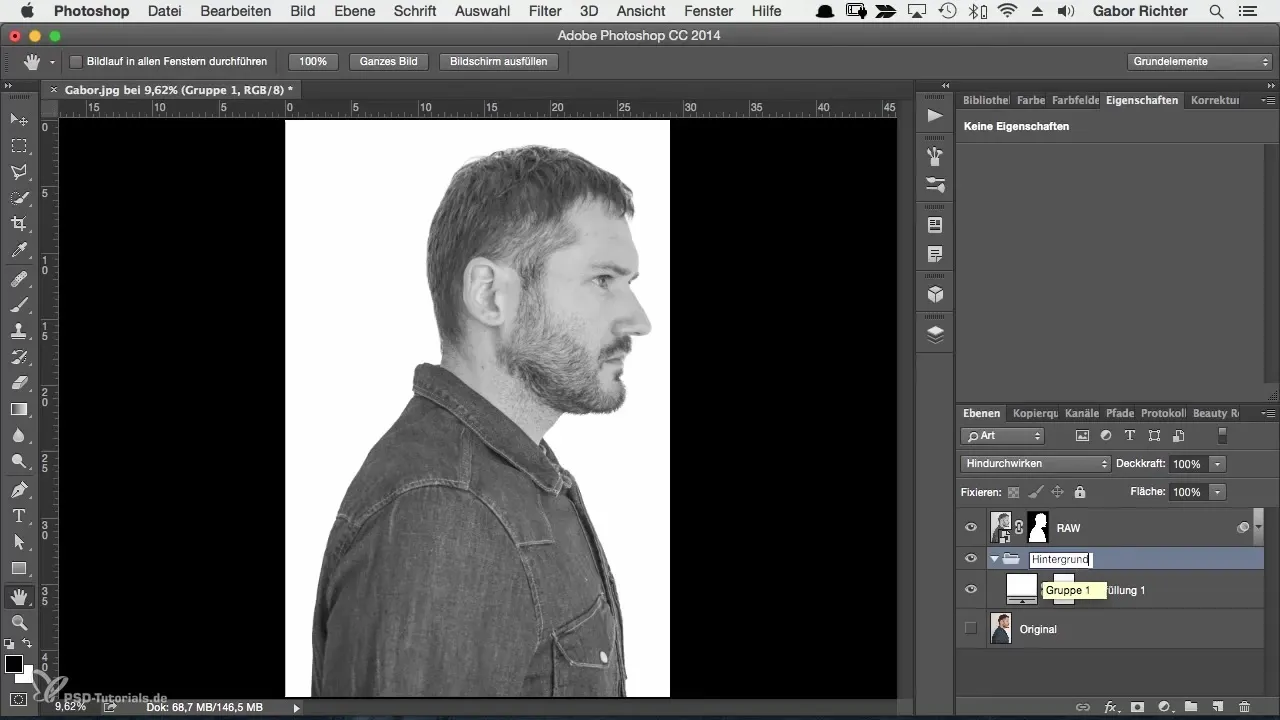
Σύνοψη
Σε αυτόν τον οδηγό έμαθες για τα βήματα που πρέπει να ακολουθήσεις για να απομονώσεις ένα άτομο στο Photoshop και να δημιουργήσεις ένα νέο, καθαρό φόντο. Η διαδικασία απαιτεί υπομονή και ορισμένες ικανότητες, σου προσφέρει ωστόσο τη δυνατότητα να επιτύχεις εξαιρετικά αποτελέσματα στην επεξεργασία εικόνας. Χρησιμοποίησε τις τεχνικές για να διατηρείς την ακρίβεια των λεπτομερειών και να κατευθύνεις σκοπίμως την προσοχή του θεατή.
Συχνές Ερωτήσεις
Πόσο αποτελεσματικό είναι το εργαλείο γρήγορης επιλογής;Το εργαλείο γρήγορης επιλογής είναι πολύ ακριβές, ειδικά σε καθαρές περιγραμμές και σκούρα μαλλιά.
Γιατί είναι σημαντικό ένα λευκό φόντο;Ένα λευκό φόντο βοηθά να αναγνωρίζονται καλύτερα οι άκρες και οι λεπτομέρειες του αντικειμένου.
Πώς μπορώ να βελτιώσω τη μάσκα;Με ένα δεξί κλικ στη μάσκα και επιλογή της επιλογής "Βελτίωση Μάσκας" ενημερώνεις τα πρόσθετα εργαλεία προσαρμογής.
Ποιος είναι ο καλύτερος τρόπος για να ασχοληθώ με τα μαλλιά;Πρόσεχε ώστε οι άκρες των μαλλιών να μην είναι θαμπές και χρησιμοποίησε τη λειτουργία "Βελτίωση Μάσκας" για να αναδείξεις λεπτομέρειες.
Πώς μπορώ να βεβαιωθώ ότι το πορτρέτο μου φαίνεται επαγγελματικό;Διέθεσε χρόνο για τις τελευταίες ρυθμίσεις, πρόσεχε τις λεπτομέρειες και διατήρησε τις περιγραμμές καθαρές.


